안녕하세요 직장인 사직서 입니다
윈도우 7 부터 현재 11 까지 윈도우 스티커 메모를 많이 사용하고있습니다
그러나 회사에서 저장한 메모를 집에서 또는 노트북으로 옮기는 작업이 매우불편합니다
그러나 윈도우 10 부터는 마이크로소프트 아이디를 로그인하여 옮기는 방법이 생긴 이후에는
자동으로 연동되나 회사에서만 쓰는아이디 또는 회사부여아이디를 사용하는 경우가 많습니다
그래서 윈도우 파일로 옮기는 방법으로 알려드릴게요 ~
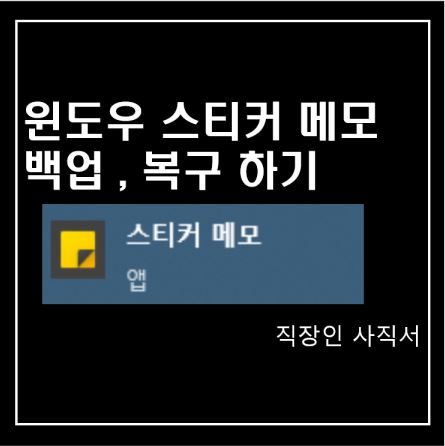
윈도우 스티커 사용법은 누구나 알고 있지만 혹시 다른 프로그램을 사용하시는 분들을 위해 알려드릴게요
윈도우검색에 '스티커 메모' 클릭해 주세요
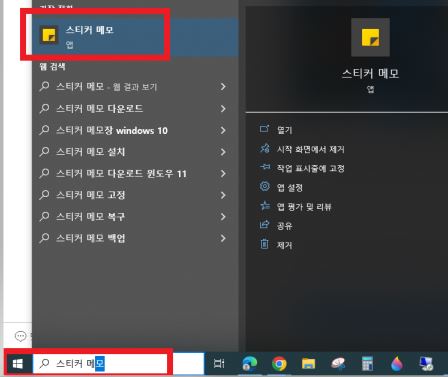
스티커 메모가 표시되면 상단에 +를 누르고 사용하시면 됩니다
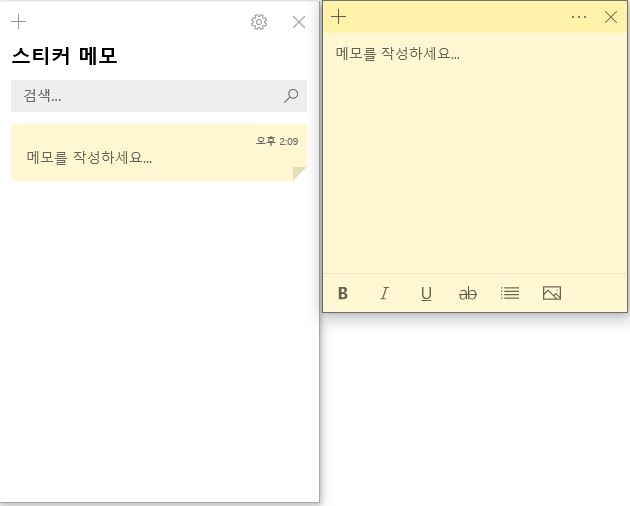
| 1.윈도우 스티커 메모 백업 방법 |
1) 스티커 메모에서 계정에 로그인후 사용하시면 아래처럼 바로 로그인 후 사용하시면 기존 저장해 두신
메모가 자동으로 출력됩니다 그러나 회사아이디를 집에서 로그인하려면 모든 설정을 불러오는 거라
어려운 점이 있습니다

2) 파일 탐색기> 보기 > 옵션 > 폴더 및 검색 옵션 변경
스티커 메모 파일은 숨김파일로 되어있어 사전 작업이 필요합니다
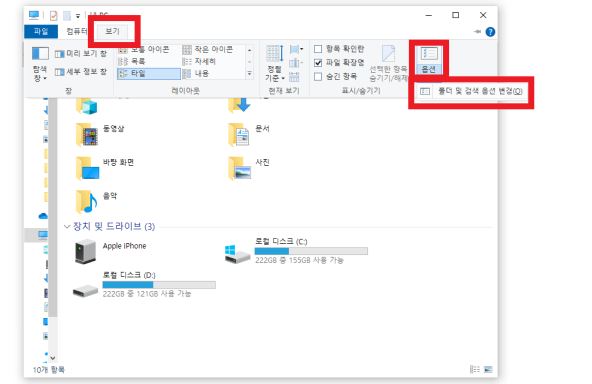
3) 폴더옵션 > 보기 > 숨김 파일 및 폴더 > 숨김 파일, 폴더 및 드라이브 표시로 변경해 줍니다
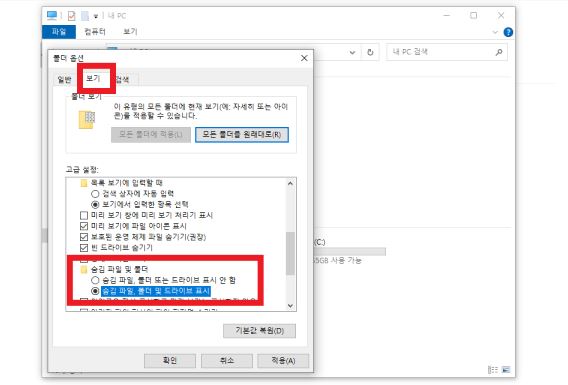
4) 파일 탐색기로 윈도우 C: 로진입합니다
C:\Users\Administrator\AppData\Local\Packages\Microsoft.MicrosoftStickyNotes_8wekyb3d8bbwe\LocalState
C:\Users\Administrator(사용자 이름선택) 이후 AppData 가확인이 안 될 시 폴더 옵션을 다시 확인하시길 바랍니다
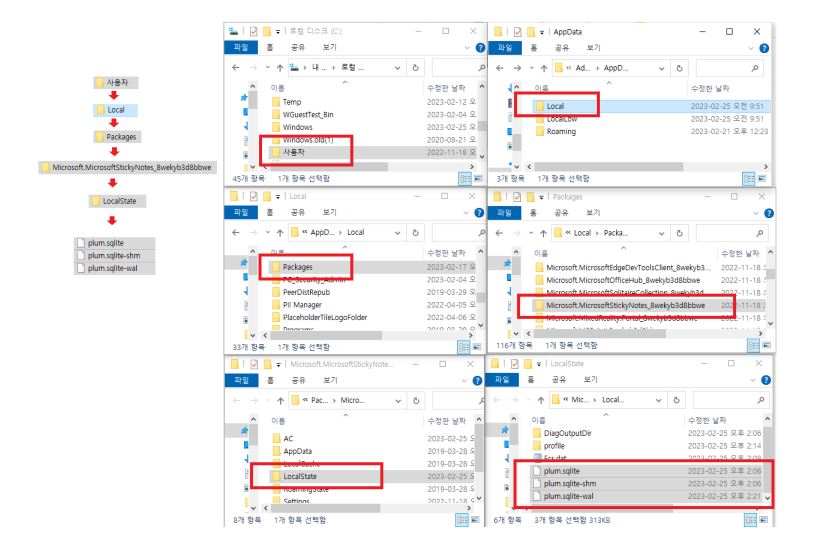
5) 폴더에 접속 후 plum.sqlite ,plum.sqlite-shm ,plum.sqlite-wal 3개의 파일을 백업해 줍니다
| 2.윈도우 스티커 메모 복구 방법 |
1)C:\Users\Administrator\AppData\Local\Packages\Microsoft.MicrosoftStickyNotes_8wekyb3d8bbwe\LocalState
다시 동일하게 폴더에 접속 후 plum.sqlite ,plum.sqlite-shm ,plum.sqlite-wal 3개 파일을 다시 붙여 넣기
작업을 하시면 윈도우 메모에 입력했던 내용이 복구됩니다

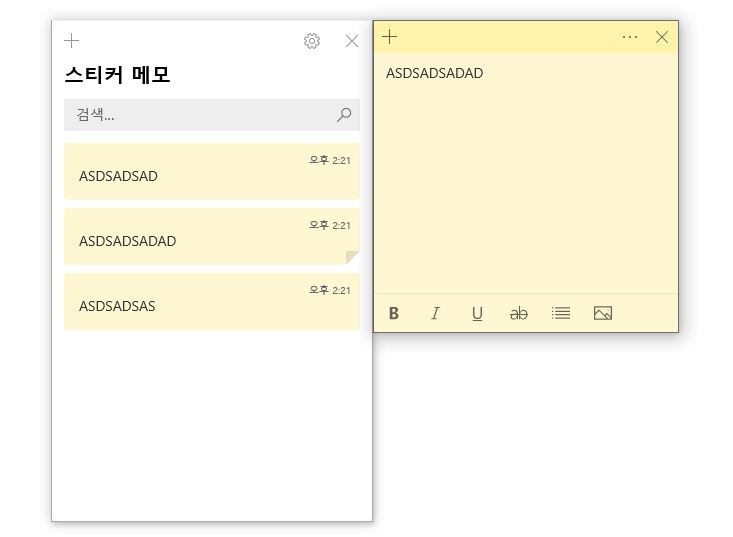
이 작업을 다 마치신다면 윈도우 스티커 메모 복구 확인하시면 모두 그대로 복구 완료입니다
마이크로소프트 계정 복구, 스티커 메모 파일, 두 가지 방법 중 마이크로 소프트 계정 복구 방법이 조금 더 안전하지 않을까 생각합니다 스티커 메모 파일로 백업은 USB 옮기던 중 파일오류 또는 삭제 등 위험이 있습니다.
그러나 개인의 아이디가 아니라면 파일백업방법도 나쁘지 않은 방법인 것 같습니다
PC를 사용할 땐 언제나 백업 2번 정도는 기본으로 해야 안전합니다
이만 도움이 되셨다면... 이만
'IT' 카테고리의 다른 글
| 마이크로소프트 엣지 시작페이지 설정하기(다음 , 네이버 , 구글) (3) | 2023.03.16 |
|---|---|
| 윈도우 기본프로그램 설정 방법 (엣지,사진,PDF 등) (0) | 2023.03.04 |
| 애플 서비스 AS 진단센터 입고 진행상황 (1) | 2023.02.24 |
| 키보드 자판 오류 해결 방법 (안눌릴때 다른키가눌릴때) (4) | 2023.02.22 |
| 네이버 웨일 다크모드 설정 방법 (0) | 2023.02.21 |




댓글